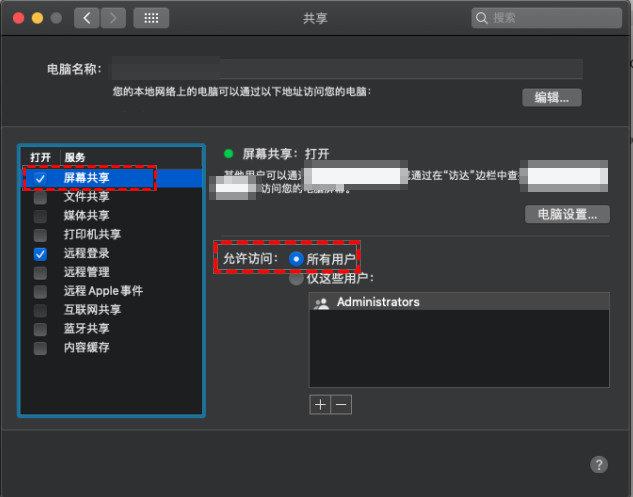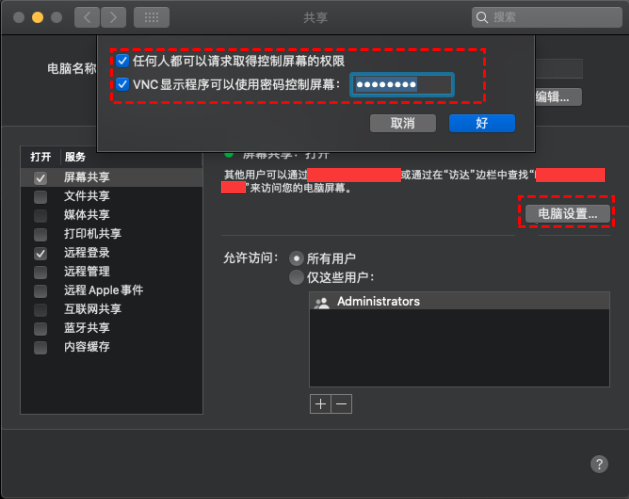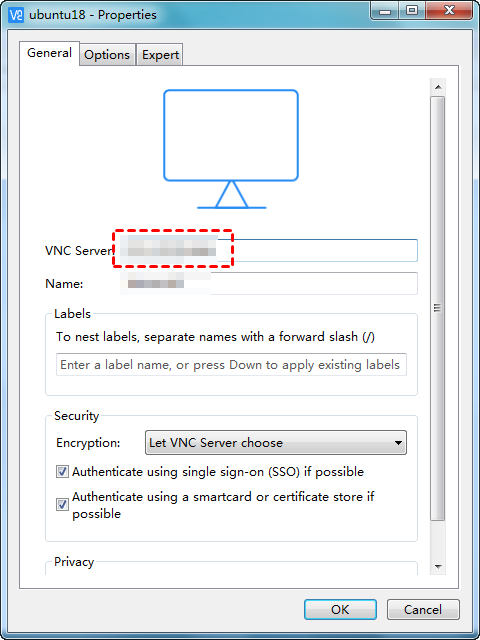Windows怎么远程控制Mac电脑?
Windows怎么远程控制Mac电脑?阅读本文,我们将为您介绍如何在Windows上远程控制Mac电脑。
Windows能远程控制Mac吗?
在解决Windows怎么远程控制Mac电脑这一问题之前,首先,让我们来解答一个常见的疑问:Windows能远程控制Mac电脑?答案是可以的,但需要借助一些第三方远程桌面工具。由于Windows和Mac操作系统的不同,直接通过操作系统自带的功能进行远程控制是不太可能的。因此,我们需要寻找适合的解决方案。
Windows怎么远程控制Mac电脑?
实现Windows远程控制Mac电脑的方法有很多种,其中一种常用的方法是使用远程桌面软件。这里,本文将以VNC Viewer远程控制工具为例,为您讲解怎么使用Windows远程控制Mac电脑。
步骤1. 在Mac电脑上打开“系统偏好设置” > “共享”,然后勾选“屏幕共享”和“所有用户”。
步骤2. 再点击“电脑设置”,勾选弹窗中两个选项并设置一个VNC控制密码。
步骤3. 在Windows电脑上安装好VNC Viewer后,打开软件创建一个连接并输入Mac电脑的IP地址,然后点击“OK”。
步骤4. 点击创建的电脑图片进行连接,再根据提示输入Mac电脑密码,即可实现Windows远程控制Mac。
拓展阅读:一键控制Mac电脑
在上面的内容中,本文为您介绍了Windows怎么远程控制Mac电脑。当然,除了可以使用VNC Viewer远程控制工具实现Windows远程控制Mac外,您也可以选择其他支持跨平台操作的远程控制软件,例如:远程看看(AnyViewer)Mac版。这款远程软件支持多个平台,可以在Windows、macOS、iOS和Android等设备上使用,用户可以在电脑端或移动端轻松的远程控制另一台电脑。
要Windows上远程控制Mac电脑,您可以进入远程看看下载中心将软件安装到电脑机上,再按照以下步骤操作即可。
步骤1. 在电脑上打开远程看看远程桌面软件,创建一个账号并登录。
步骤2. 在两台电脑上登录相同的账号。
步骤3. 点击“设备”,并在“我的设备”中选择要控制的Mac电脑,再点击“一键控制”
提示:如果您需要管理多台远程电脑,可以考虑将账号升级到高级版本以享受更多权利。通过升级,您可以同时建立多达10个连接,并可访问多达100台无人值守设备。
总结
Windows怎么远程控制Mac电脑?我们可以使用Mac电脑自带的屏幕共享功能和VNC Viewer远程控制工具轻松实现Windows远程控制Mac电脑。本文还为大家介绍了一款叫做远程看看的远程控制软件,该软件提供了多种功能,如文件传输、屏幕共享和远程协助等。